2017年01月31日
Access入門、テーブルの作り方
マイクロソフトエクセルのまとめ記事はこちら
Microsoft Office ブログランキングへ
データ型について
簡単にデータ型を説明してきました。
何故このような説明を最初にするかというと、「テーブルの設計」をするためには、
データ型を知っておく必要があります。
Accessの場合はやみくもに入力してはいけません。
Excelならばある程度適当に入力しても、後で修正とか移動とか色々出来ますが、
Accessの場合は、「後で」というのは結構難しい場合があります。
ですから最初にテーブルのイメージを作っておくことが必要です。
例えば取引先テーブルを作ると仮定すると、どのような項目(フィールド)が
必要になるか考えてください。
・会社名
・郵便番号
・住所
・電話番号
・FAX番号
・メールアドレス
・担当者名等々
最低でも上記のような項目が必要と考えられます。
これらの項目のデータ型を決定してからテーブルを作成して行きます。
最初のフィールドを「会社名」にしてみます。
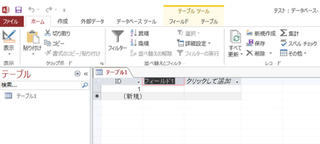
いま「クリックして追加」の部分をクリックして「短いテキスト」を選択すると
上記のようになりました。
「フィールド1」で黒くなっている部分を「会社名」に変更してください。
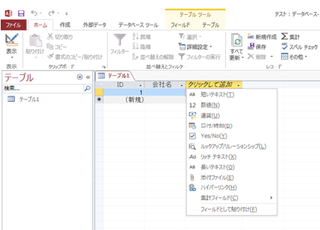
上のように「会社名」と入力されて、次のフィールドのデータ型を聞いてきます。
一応フィールドの内容を決めて行きましょう。(テーブルの設計ですね)
・会社名・・・短いテキスト
・郵便番号・・・短いテキスト
・住所・・・短いテキスト
・担当者名・・・短いテキスト
・電話番号・・・短いテキスト
・FAX番号・・短いテキスト
・弊社担当・・・短いテキスト
上記のようにすべて短いテキストになっています。
郵便番号・電話番号・FAX番号も数値ではありません。
短いテキストです。
通常よく使用するデータ型というのは「短いテキスト」「数値」「通貨」「日付/時刻」
これくらいでしょうね。
「チェックボックス」もたまに使用しているのを見たことはありますが、
自分で使用した経験は無いですね。
【このカテゴリーの最新記事】
この記事へのコメント
コメントを書く
この記事へのトラックバックURL
https://fanblogs.jp/tb/5884827
※ブログオーナーが承認したトラックバックのみ表示されます。
この記事へのトラックバック











